Модул за сензор за близина OSRAM TMD2621
Вовед
TMD2621 има напредно мерење на близина. Уредот интегрира IR VCSEL и напреден VCSEL драјвер во компактен OLGA пакет од 4.65 mm × 1.86 mm × 1.3 mm.

| бр. | Ставка | Опис |
| 1 | TMD2621 картичка за ќерка | ПХБ со инсталиран сензор TMD2621 |
| 2 | EVM контролер одбор | Се користи за комуникација на USB со I2C |
| 3 | USB-кабел (А до микро-Б) | Го поврзува EVM контролерот со компјутер |
| 4 | Флеш драјв | Вклучете инсталатер на апликации и документи |
Информации за нарачка
| Код за нарачка | Опис |
| TMD2621 EVM | Комплет за евалуација за TMD2621 |
Почеток
Софтверот треба да се инсталира пред да се поврзе кој било хардвер со компјутерот. Следете ги упатствата пронајдени во Водичот за брз почеток (QG001016). Ова го вчитува потребниот двигател за USB-интерфејсот и графичкиот кориснички интерфејс (GUI) на уредот. Билансот на овој документ ги идентификува и опишува контролите достапни на GUI. Во комбинација со листот со податоци TMD2621, белешките за QSG и апликацијата се достапни на webсајт, www.ams.com, треба да има доволно информации за да се овозможи евалуација на уредот TMD2621.
Опис на хардверот

Хардверот се состои од EVM контролер, ќерка-картичка TMD2621 EVM и USB-интерфејс кабел. Контролорската плоча EVM обезбедува напојување и I2C комуникација со ќерката картичка преку седум-пински конектор. Кога контролорот EVM е поврзан со компјутерот преку USB, зелената LED свети за да покаже дека системот добива напојување. ЛЕР ќе се исклучи кога ќе се вклучи програмата GUI. За шеми, распоред и информации за BOM погледнете ги документите лоцирани во папката TMD2621 EVM (Сите програми → ams-OSRAM → TMD2621 EVM → Документи).
Опис на софтверот
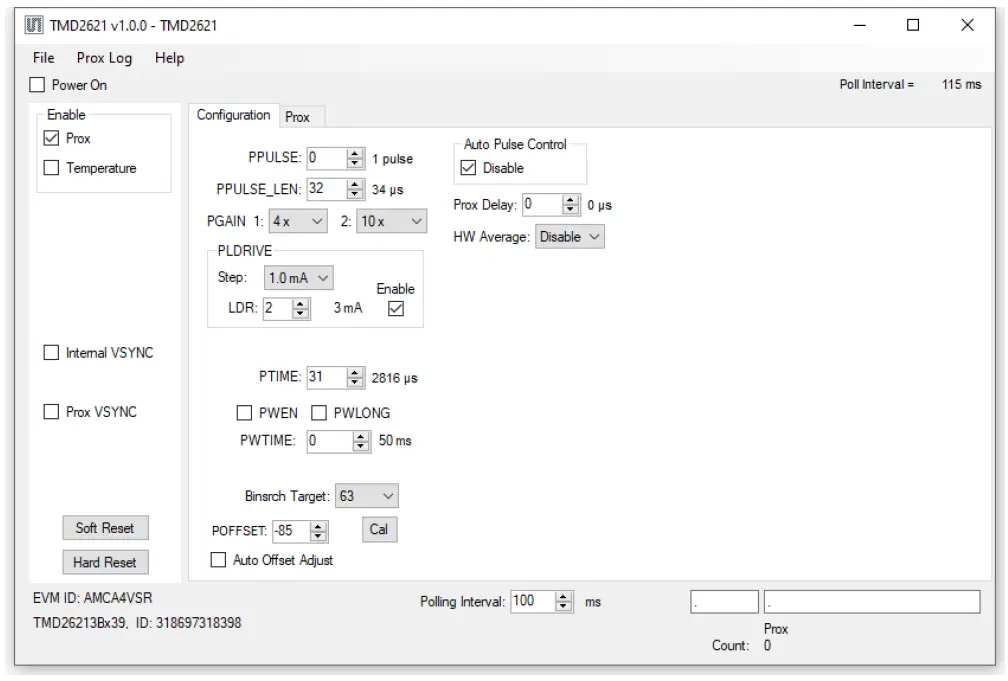
Главниот прозорец (слика 3) ги содржи системските менија, контролите на системското ниво, информациите за уредот и статусот на евиденција. Полето од левата страна на прозорецот контролира различни параметри и функции на целиот систем. Јазичето Конфигурација содржи контроли за поставување параметри за откривање близина. Промените на конфигурацијата се оневозможени кога уредот работи (означено е полето за вклучување). Јазичето Prox прикажува податоци за близина и содржи област на заплет во која се нацртани податоците за близина. Апликацијата ги анкетира необработените податоци за близина, по стапка дефинирана од корисникот и го прикажува резултатот.
Поврзете софтвер со хардвер
При стартување, софтверот автоматски се поврзува со хардверот. При успешна иницијализација, софтверот прикажува главен прозорец, кој содржи контроли релевантни за поврзаниот уред. Ако софтверот открие грешка, се појавува прозорец за грешка. Ако се појави „Уредот не е пронајден или не е поддржан“, проверете дали точната табла е правилно поврзана со контролната плоча EVM. Ако се појави „Cannot connect to EVM board“, потврдете дека USB-кабелот е поврзан. Кога контролната плоча EVM е поврзана на USB, свети зелена LED светла што покажува дека USB-кабелот е поврзан и обезбедува напојување на системот. ЛЕР ќе остане запален додека која било софтверска апликација не го отвори контролерот. Светлото потоа ќе се исклучи така што нема да пречи на мерењата на светлината. Ако EVM плочата се исклучи од USB магистралата додека работи програмата, прикажува порака за грешка и потоа прекинува. Повторно поврзете ја плочата EVM и рестартирајте ја програмата.
Системски менија
На горниот дел од прозорецот има означени менија на спуштање File, Прокс Дневник и Помош. На File менито обезбедува основна контрола на ниво на апликација. Менито Log го контролира евидентирањето на податоците на Prox, а менито Help обезбедува информации за верзијата и авторските права за апликацијата.
File Мени
На File менито ги содржи следните функции
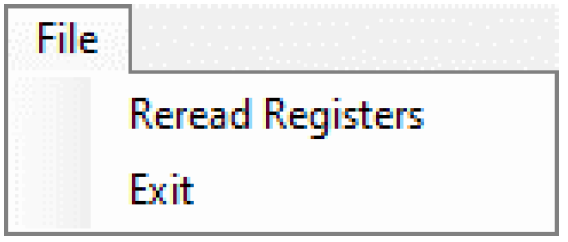
Функцијата Reread Registers ја принудува програмата повторно да ги прочита сите контролни регистри од уредот и да ги прикаже на екранот. Ова не ги чита излезните податоци, бидејќи програмата постојано ги чита тие регистри додека работи. Кликнете на командата Exit за да го затворите главниот прозорец и да ја прекинете апликацијата. Сите незачувани податоци од дневникот се бришат од меморијата. Апликацијата може да се затвори и со кликнување на црвеното „X“ во горниот десен агол.
Мени за дневник на прокс
Менито Prox Log го контролира евидентирањето на податоците за Proximity и ги зачувува податоците од дневникот на a file. Податоците од дневникот се акумулираат во меморијата додека не се отфрлат или запишат на некој податок file.
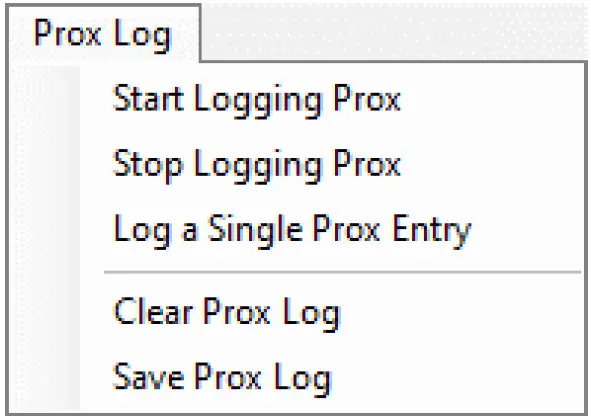
Кликнете Start Logging Prox за да ја започнете функцијата за евиденција. Секојпат кога програмата ги избира излезните информации од уредот, таа создава нов запис во дневникот што ги прикажува вредностите на необработените податоци, вредностите на различните контролни регистри и вредностите внесени од корисникот во полињата за текст во близина на долниот десен агол на прозорецот. Кликнете Stop Logging Prox за да ја прекинете функцијата за евиденција. Откако евиденцијата ќе престане, корисникот може да ги складира податоците во a file, или продолжете со собирање дополнителни податоци со повторно кликнување на Start Logging. Командата Log a Single Prox Entry предизвикува евидентирање да започне, да собере еден единствен запис и веднаш повторно да престане. Оваа функција не е достапна кога евиденцијата веќе работи.
Кликнете Clear Prox Log за да ги отфрлите сите претходно собрани податоци. Ако има податоци во меморијата, кои не се зачувани на дискот, оваа функција прикажува известување кое бара да потврди дека е во ред да се отфрлат податоците. Ако дневникот е активен кога се извршува оваа функција, дневникот продолжува да работи откако ќе се отфрлат постоечките податоци. Кликнете Save Prox Log за да ги зачувате собраните податоци од дневникот во CSV file. Ова ја запира функцијата за евиденција, доколку е активна, и прикажува a file дијалог прозорец за да одредите каде да се складираат најавените податоци. Секцијата за статус и контрола на евиденцијата подолу го опишува стандардното file име, но можете да го промените file име ако сакате.
Менито Помош содржи една функција: За.
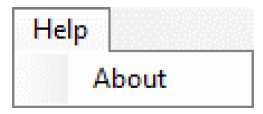
Функцијата About прикажува дијалог прозорец (слика 7) што ги прикажува информациите за верзијата и авторските права за апликацијата и библиотеката. Кликнете на копчето ОК за да го затворите овој прозорец и да продолжите.
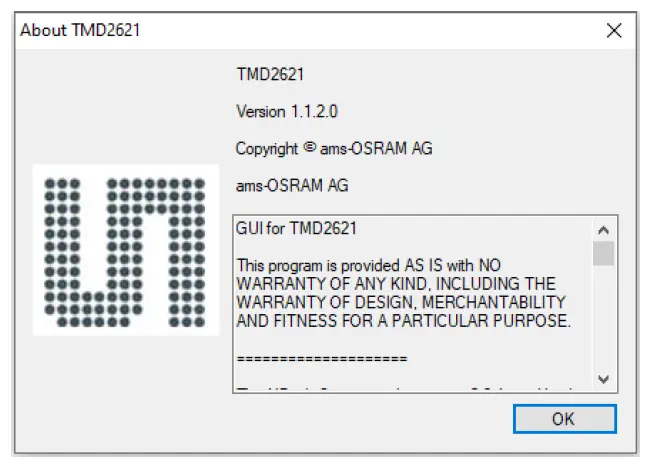
Контроли на ниво на системот
Веднаш под горната лента со мени има полиња за избор што се користат за контрола на функциите на ниво на системот на уредот TMD2621. Полето за избор за вклучување ја контролира функцијата PON на TMD2621. Кога ова поле е означено, осцилаторот е вклучен и уредот врши мерења според поставките во Контролите на ниво на системот и картичката Конфигурација. Кога уредот работи, картичката Конфигурација и Системските контроли се оневозможени за да се спречи менување на поставките додека мерењето е во тек. Кога ова поле не е штиклирано, осцилаторот е исклучен и уредот не работи. Потоа се овозможени јазичето Конфигурација и Системските контроли и можете да ги промените контролите за да ги поставите параметрите за следното извршување.
Полето Овозможи содржи полиња за избор за да ги овозможите функциите Прокс и Температура. Обележете го полето за да ја овозможите функцијата и отштиклирајте го за да ја оневозможите функцијата. Имајте предвид дека, иако може да биде овозможена независно, функцијата Температура не работи освен ако функцијата Prox не е исто така овозможена. Ако температурата е овозможена, но Prox не е, црвено индикатор за грешка ќе се прикаже покрај полето за избор Температура. Внатрешното поле за избор на VSYNC овозможува внатрешно генерирање на сигналот VSYNC кога надворешен VSYNC сигнал не е примен во очекуваното време. Поставувањето на полето за избор Prox VSYNC овозможува синхронизирање на обработката на Prox со сигналот VSYNC. Со кликнување на копчињата Soft Reset или Hard Reset ќе се извршат операциите за меко или тешко ресетирање како што е опишано во листот со податоци.
Автоматско гласање
Апликацијата автоматски ги анкетира необработените податоци на TMD2621 Prox. Интервалот на анкетата во горниот десен агол на формуларот го прикажува вистинското време помеѓу читањата на уредот. Во долниот центар на екранот се наоѓа контролата, Интервал на гласање, која го одредува времето за чекање помеѓу секоја анкета на хардверот. Оваа контрола може да се постави од 15 ms до 10000 ms (10 секунди).
Информации за ИД на уредот
Долниот лев агол на прозорецот го прикажува ID-бројот на таблата EVM Controller, го идентификува уредот што се користи. Исто така, го одредува бројот на делот и I2C адресата на уредот и единствен идентификатор што се складира со сите најавени податоци за да можете да ги поврзете назад со овој уред.
Информации за статус и контрола на дневникот
Долниот десен агол на прозорецот содржи информации за статусот и контроли за функцијата за евиденција
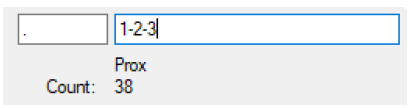
Овој дел содржи текстуални полиња што се зачувани во дневникот file податоци и се користат за изградба на file име за дневникот file. Ако податоците во овие полиња се сменат, новите вредности се зачувуваат со сите нови евидентирани податоци. Стандардно file името се заснова на вредноста во полето од десната страна, во моментот на дневникот file е напишано. Ако ништо не е внесено во полињата, тие стандардно имаат точка (“.“).
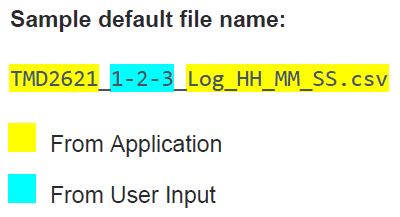
Прикажаната вредност Count е броење на бројот на samples моментално во баферот за евиденција Prox.
Таб „Конфигурација“.
Главниот дел од екранот содржи јазиче означено со Конфигурација.
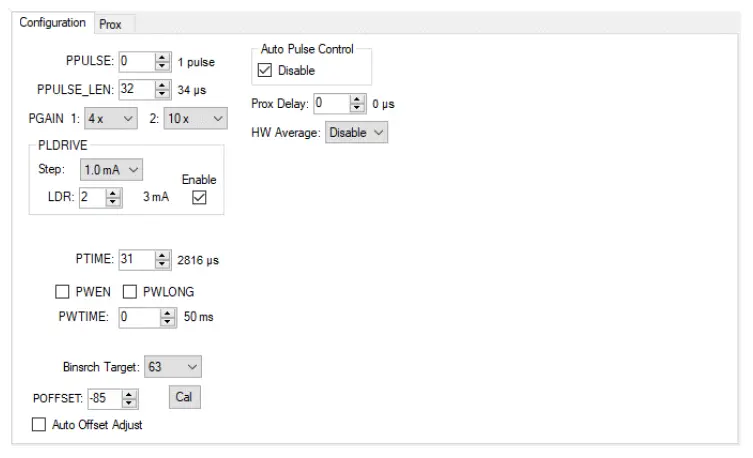
Конфигурациски контроли
Картичката за конфигурација содржи контроли кои влијаат на работата на функцијата Prox. Контролата PPULSE го контролира бројот на импулси што се користат за секоја прокс интеграција. Вистинскиот број на импулси е еден повеќе од вредноста на оваа контрола и се прикажува десно од контролата. Валидните поставки за оваа контрола се од 0 – 63 што одговара на 1 – 64 импулси. Контролата PPULSE_LEN ја поставува должината во микросекунди на секој прокс пулс. Должината на вистинскиот пус е два повеќе од вредноста на оваа контрола и се прикажува десно од контролната. Валидните поставки за оваа контрола се од 0 – 1023, што одговара на 2 μs – 1025 μs. Контролите PGAIN1 и PGAIN2 ја поставуваат вредноста на Prox Gain stagес. На сtage 1 засилување може да се постави на 1x, 2x, 4x, 8x или 16x. На сtage 2 засилување може да се постави на 2.5x, 5x или 10x. Контролата PGAIN2 вклучува поставка означена како „Неискористена“. Оваа вредност не треба да се избира и ќе произведе неодредени резултати. Кутијата PLDRIVE содржи група на контроли кои ја поставуваат струјата на уредот за VCSEL.
- Чекор ја одредува големината на чекорот во милиamps за возачот VCSEL. Може да изберете 0.5 mA, 1.0 mA, 1.5 mA или 2.0 mA.
- Контролата LDR ја поставува струјата на погонот врз основа на големината на чекорот. Избраната големина на чекорот се множи со (LDR + 1) за да се одреди добиената струја. Струјата се прикажува десно од оваа контрола. Контролата LDR има опсег од 0 – 15, обезбедувајќи струја која се движи од 0.5 mA до 32 mA врз основа на поставките на контролата Step.
- Контролата LDR исто така има поврзано поле за избор Овозможи. Кога ова поле е означено, двигателот е активен и ќе се користи за време на прокс мерењата. Ако полето не е означено, возачот ќе биде оневозможен за време на прокс мерењата.
Контролата PTIME ја поставува брзината со која започнува секој прокс циклус кога е овозможено хардверското просекување. Вистинското време е (PTIME + 1) × 88 μs, и се прикажува десно од оваа контрола. Ако PTIME е поставено да биде помало од вистинското време на прокс (определено со PPULSE и PPULSE_LEN), времето на прокс ќе ја надмине оваа вредност. Контролата PTIME може да се прилагоди од 0 до 255 што обезбедува времиња кои се движат од 88 μs до 22.528 ms. Контролата PWEN овозможува вметнување време на чекање помеѓу нормалните циклуси на прокс интеграција. Контролите PWTIME и PWLONG ја одредуваат должината на опционалниот прокс време на чекање. Ако PWLONG не е штиклирано, времето на чекање на прокс е дефинирано како (PWTIME + 1) × 2.779 ms. Ако е штиклирано PWLONG, времето на чекање се множи со 12. PWTIME може да се постави од 0 до 255, обезбедувајќи опсег од 2.779 ms до 711.424 ms. Ако е овозможено PWLONG, ова време се протега од 33.348 ms до 8.537 с.
Контролата Binsrch Target ја избира целната вредност PDATA што функцијата за калибрација ќе се обиде да ја достигне при калибрирање на прокс одговорот. Контролата POFFSET ја поставува вредноста на поместување која се применува на вредноста на PDATA за да се отстранат ефектите од електричниот и системскиот прекршок. POFFSET го поставува уредот за време на функцијата за калибрација или може рачно да се постави на која било вредност во опсег од ±255. Со кликнување на копчето Cal ќе предизвика уредот да изврши калибрација. Уредот ќе користи бинарен метод за пребарување за да ја прилагоди вредноста на POFFSET така што ќе произведе PDATA резултат што е што е можно поблиску до избраната целна вредност на Binsrch. Проверувањето на полето за избор Auto Offset Adjust ќе предизвика уредот да ја испита секоја генерирана вредност на PDATA. Ако се открие вредност на PDATA од 0, тековната вредност на POFFSET ќе се намали за 1. Кога е избрано Auto Offset Adjust, контролата POFFSET ќе се оневозможи и ќе се чита од уредот и ќе се прикажува секој пат кога ќе ги испита нормалните податоци на Prox резултати.
Функцијата за автоматска контрола на пулсот (APC) може да се исклучи со штиклирање на полето за избор Оневозможи. Функцијата APC вообичаено треба да биде оневозможена во конфигурации со високи разговори. Контролата Prox Delay се користи заедно со контролата Prox VSYNC за да се постави временско доцнење помеѓу сигналот VSYNC и почетокот на циклусот Prox. Времето на одложување е Prox Delay × 1.357 μs. Вредноста може да се постави од 0 до 65535 што значи дека доцнењето може да биде до 88.931 ms. Контролата HW Average предизвикува уредот да има просечни повеќекратни прокс интеграции за секој излез на PDATA. Користејќи го ова паѓачко мени, можете да изберете просечни 2, 4, 8 или 16 вредности или да ја оневозможите функцијата за хардверски просек. Ако е овозможено, хардверот ќе ја користи вредноста PTIME за да контролира колку брзо се собира избраниот број циклуси и потоа ќе го постави PDATA на просекот на собраните податоци.
Таб „Прокс“.
Главниот дел од екранот содржи таб означен Prox. Контролите во ова јазиче се поделени на два дела, од кои секоја извршува посебна функција.
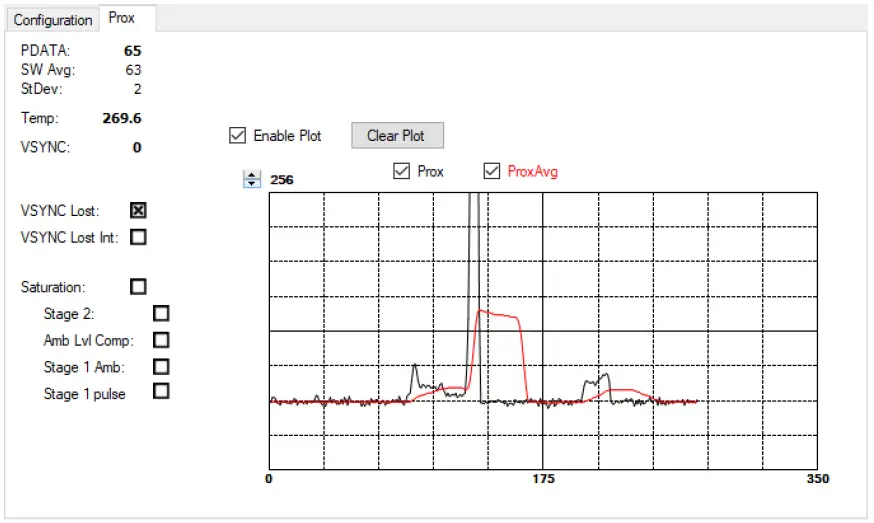
Прокс излезни податоци
Левата страна на картичката Prox прикажува излезни и статусни податоци. Овие податоци се анкетирани од уредот во интервалот одреден од корисникот. Вистинскиот интервал на гласање е прикажан во горниот десен агол на екранот.
- PDATA го прикажува најновиот анкетиран број на канали за близина. Имајте предвид дека TMD2621 може да се конфигурира да работи многу побрзо отколку што може да работи оваа програма, така што ова поле нема да ја прикажува секоја вредност на PDATA од уредот.
- SW Avg е просек од најновите 32 вредности анкетирани од уредот.
- StDev е стандардното отстапување на последните 32 вредности од уредот.
- Температурата е отчитување на моменталната температура од уредот. Оваа вредност е валидна само ако се овозможени и прокс и Температура.
- VSYNC го означува најновиот откриен VSYNC период. Оваа вредност е валидна само ако е присутен VSYNC сигнал.
- VSYNC Lost ќе биде означен кога уредот ќе открие дека недостасува VSYNC сигнал
- VSYNC LOST Int ќе биде означен кога прекинот VSYNC LOST е активен.
- Заситеноста е означена за да укаже дека се појавила одредена состојба на заситеност во прокс обработката. Сtage 2, Amb Lvl Comp, Сtage 1 Amb, и Сtage 1 Индикаторите за пулс даваат дополнителни информации за состојбата на заситеноста. Видете го Datasheet за објаснување за значењето на секој од овие статусни битови.
Податоци за прокс
Преостанатиот дел од табулаторот Prox се користи за прикажување на работен заплет на собраните вредности на PDATA. Последните 350 вредности се собрани и исцртани на графиконот. Како што се додаваат дополнителни вредности, старите вредности ќе бидат избришани од левата страна на графикот. За да ја започнете функцијата за исцртување, штиклирајте го полето за избор Овозможи заговор.
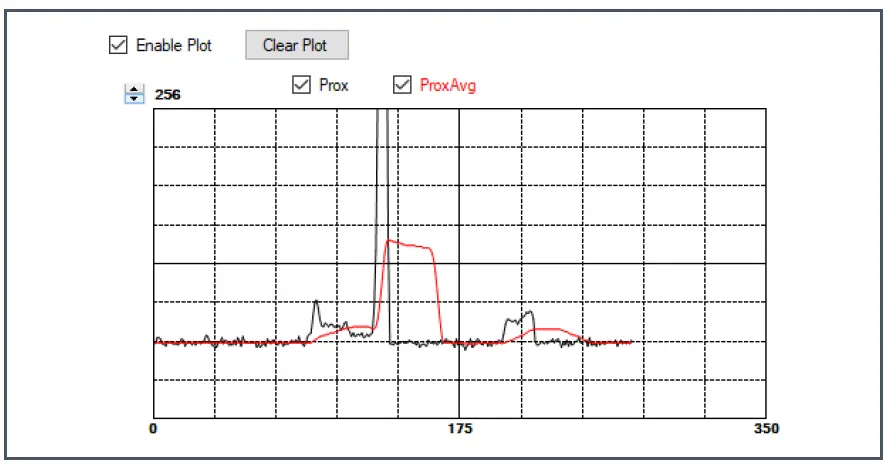
Скалата на Y-оската на заплетот може да се прилагоди со кликнување на малите стрелки нагоре и надолу во горниот лев агол на заплетот. Скалата може да се постави на која било јачина од 2 од 16 до 16384. Полето за избор Prox и ProxAvg контролираат кои податоци се прикажуваат на заплетот. Кликнете на копчето Clear Plot за да ги отфрлите тековните податоци и да продолжите со цртање на новите податоци. Забележете ако се кликнува на копчето Clear Plot додека е оневозможено заплетот, податоците се отфрлаат, но вистинската графика нема да се ажурира додека повторно не се овозможи функцијата за заплетот.
Ресурси
За дополнителни информации во врска со TMD2621, ве молиме погледнете го листот со податоци. За информации во врска со инсталацијата на апликацискиот софтвер за домаќини TMD2621 EVM, ве молиме погледнете го Водичот за брз старт на TMD2621 EVM.
Достапни се дизајнерски тетратки кои се занимаваат со различни аспекти на оптичко мерење и апликации за оптичко мерење. Целата содржина е достапна на webсајт www.ams.com.
За повеќе информации, ве молиме погледнете ги следните документи
- Лист со податоци TMD2621
- TMD2621 EVM Водич за брз почеток (QG001016)
- TMD2621 EVM Упатство за корисникот (овој документ)
- TMD2621 EVM Шематски распоред
Информации за ревизија
| Промени од претходната верзија на тековната ревизија v1-00 | Страница |
| Почетна верзија |
- Броевите на страниците и бројките за претходната верзија може да се разликуваат од броевите на страниците и бројките во тековната ревизија.
- Исправката на печатните грешки не е експлицитно спомената.
Правни информации
Авторски права и одрекување од одговорност
Авторски права ams-OSRAM AG, Tobelbader Strasse 30, 8141 Premstaetten, Австрија-Европа. Регистрирани заштитни знаци. Сите права се задржани. Материјалот овде не смее да се репродуцира, адаптира, спојува, преведува, складира или користи без претходна писмена согласност од сопственикот на авторските права.
Демо комплетите, комплетите за евалуација и референтните дизајни му се обезбедуваат на примачот на основа „како што е“ само за целите на демонстрација и евалуација и не се сметаат за готови крајни производи наменети и погодни за општа употреба кај потрошувачите, комерцијални апликации и апликации со посебни барања како што се, но не ограничувајќи се на медицинска опрема или автомобилски апликации. Демо комплетите, комплетите за евалуација и референтните дизајни не се тестирани за усогласеност со стандардите и директивите за електромагнетна компатибилност (EMC), освен ако не е поинаку наведено. Демо комплетите, комплетите за евалуација и референтните дизајни ќе ги користат само квалификуван персонал. ams-OSRAM AG го задржува правото да ја промени функционалноста и цената на демо комплетите, комплетите за евалуација и референтните дизајни во секое време и без најава.
Се отфрлаат какви било експлицитни или имплицитни гаранции, вклучувајќи, но не ограничувајќи се на имплицитните гаранции за прометливост и соодветност за одредена цел. Какви било побарувања и барања и какви било директни, индиректни, случајни, посебни, примерни или последователни штети кои произлегуваат од несоодветноста на обезбедените демо комплети, комплети за евалуација и референтни дизајни или настанати загуби од секаков вид (на пр. губење на употреба, податоци или профит или бизнис прекин како и да е предизвикан) како последица на нивната употреба се исклучени. ams-OSRAM AG нема да биде одговорен пред примачот или трета страна за какви било штети, вклучително, но не ограничувајќи се на лична повреда, имотна штета, губење на профит, губење на употреба, прекин на деловното работење или индиректни, специјални, случајни или последователни штети, од секаков вид, во врска или што произлегува од опремувањето, извршувањето или користењето на техничките податоци овде. Никаква обврска или одговорност кон примачот или која било трета страна нема да произлезе или истекува од давањето технички или други услуги на ams-OSRAM AG.
Согласно со RoHS и зелена изјава
Компатибилен со RoHS: Терминот усогласен со RoHS значи дека производите на ams-OSRAM AG целосно се усогласени со тековните RoHS директиви. Нашите полупроводнички производи не содржат никакви хемикалии за сите 6 категории на супстанции плус дополнителни 4 категории на супстанции (по амандман ЕУ 2015/863), вклучувајќи го условот олово да не надминува 0.1% по тежина во хомогени материјали. Онаму каде што се дизајнирани за лемење на високи температури, производите усогласени со RoHS се погодни за употреба во одредени процеси без олово.
ams Green (усогласен со RoHS и без Sb/Br/Cl): ams Green дефинира дека покрај усогласеноста со RoHS, нашите производи се ослободени од бром (Br) и антимон (Sb) забавувачи на пламен (Br или Sb не надминуваат 0.1% по маса во хомоген материјал) и не содржат хлор (Cl не надминува 0.1% по маса во хомоген материјал). Важни информации: Информациите дадени во оваа изјава го претставуваат знаењето и верувањето на ams-OSRAM AG од датумот кога се дадени. ams-OSRAM AG го заснова своето знаење и верување на информации обезбедени од трети страни и не дава никаква изјава или гаранција за точноста на таквите информации. Во тек се напори за подобро интегрирање на информациите од трети страни. ams-OSRAM AG презеде и продолжува да презема разумни чекори за да обезбеди репрезентативни и точни информации, но можеби нема спроведено деструктивно тестирање или хемиска анализа на дојдовните материјали и хемикалии. Добавувачите на ams-OSRAM AG и ams-OSRAM AG сметаат дека одредени информации се сопственички, и затоа броевите на CAS и другите ограничени информации може да не се достапни за објавување.
- Седиште: Ве молиме посетете ја нашата webсајт на www.ams.com
- ams-OSRAM AG: Купете ги нашите производи или добијте бесплатни сamples online на www.ams.com/Products
- Тобелбадер Штрасе 30: Техничката поддршка е достапна на www.ams.com/Technical-Support
- 8141 Premstaetten: Обезбедете повратни информации за овој документ на www.ams.com/Document-Feedback
- Австрија, Европа: За канцеларии за продажба, дистрибутерите и претставниците одат во www.ams.com/Contact
- тел: +43 (0) 3136 500 0: За дополнителни информации и барања, испратете ни е-пошта на ams_sales@ams.com
UG001026 • v1-00 • 2022-мар-21
Документи / ресурси
 |
Модул за сензор за близина OSRAM TMD2621 [pdf] Упатство за корисникот Модул за сензор за близина TMD2621, TMD2621, модул на сензор TMD2621, модул за сензор за близина, модул на сензор, модул |





